
일러스트레이터로 배우는 UI 디자인
- 원서명UI Design with Adobe Illustrator: Discover the ease and power of using Illustrator to design Web sites and apps (ISBN 9780321833853)
- 지은이릭 무어(Rick Moore)
- 옮긴이권혜정
- ISBN : 9788960777743
- 30,000원
- 2015년 10월 28일 펴냄 (절판)
- 페이퍼백 | 248쪽 | 188*235mm
- 시리즈 : UX 프로페셔널
판매처
- 현재 이 도서는 구매할 수 없습니다.
책 소개
요약
UI와 어도비 일러스트레이터 초심자들이 차근차근 따라해볼 수 있는 기초적인 지침서다. 그래픽 디자이너들이 포토샵과 함께 가장 많이, 널리 사용하는 그래픽 프로그램인 어도비 일러스트레이터를 사용해 기본적인 웹사이트와 모바일 애플리케이션의 사용자 인터페이스를 디자인하는 방법이 담겨있다.
이 책에서 다루는 내용
■ 벡터를 활용한 작업 속도와 유연성 제고
■ UI 디자인에 유용한 툴, 패널, 기법 활용
■ 빠르고 효율적이면서도 창의성을 발휘할 수 있는 작업 공정 설계
■ 사이트맵 구성, 와이어프레임 제작, 최종 목업 디자인
■ 자신의 작업 스타일에 맞춘 일러스트레이터 설정
이 책의 대상 독자
여러분 중에는 노련한 디자이너도, 포토샵의 귀재도, 학교를 갓 졸업한 새내기 디자이너도, 예술적 안목을 키우고 싶어하는 사람도 있을 것이다. 이 책에서는 누구나 매우 빠르고 효율적인 방법으로 뛰어난 목업(mock up)을 만드는 방법을 소개한다. 중간에 드로잉 기술과 UI 요소 제작 요령을 다루기도 하지만 삽화 디자인을 심도 있게 다루지는 않는다. 대신 디자인 요소들을 조화롭게 구성해서 경험을 창조하는 데 초점을 맞췄기 때문에 누구나 유용한 정보를 얻을 수 있을 것이다.
상세페이지
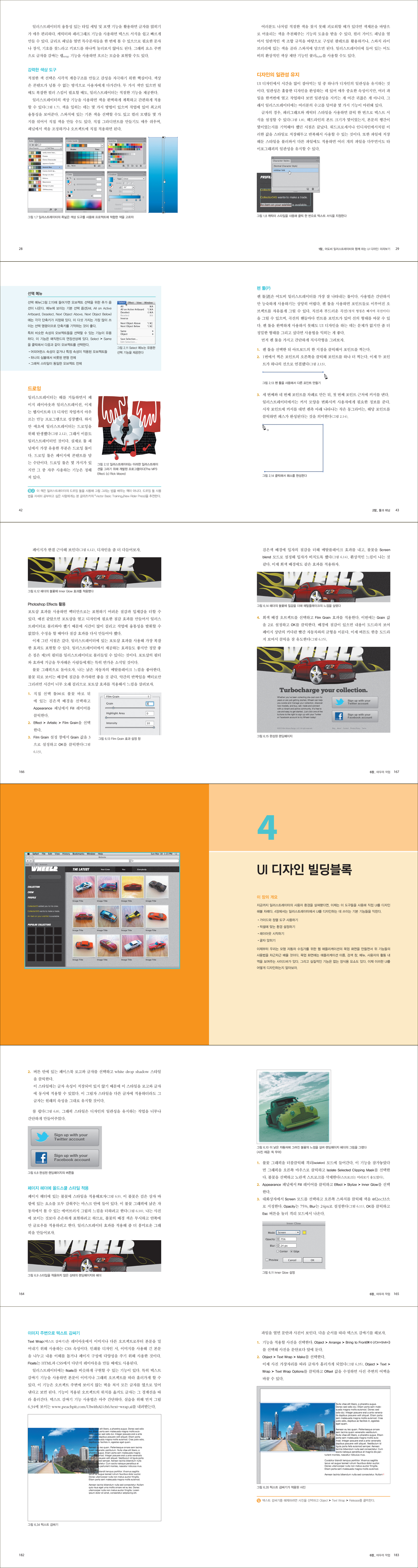
목차
목차
- 1 어도비 일러스트레이터와 함께 하는 UI 디자인: 미리보기
- 벡터를 알아보자
- 타이포그래피+색체=힘
- UI 디자인을 위한 타이포그래피
- 강력한 색상 도구
- 디자인의 일관성 유지
- 정확한 레이아웃
- 정리
- 2 툴과 패널
- 툴 선택
- 선택 툴
- 선택 툴(V)
- 직접 선택 툴(A)
- 그룹 선택 툴
- 매직완드 툴(Y)
- 라쏘 툴(Q)
- 드로잉
- 펜 툴(P)
- 선과 면
- 타이포그래피
- 타입 툴(T)
- 변형 툴
- 리플렉트 툴(O)
- 프리 트랜스폼 툴(E)
- 색상
- 그래디언트 툴(G)
- 아이드로퍼 툴(I)
- 필과 스트로크
- 작업공간 설정 툴
- 모드
- 드로잉 모드
- 스크린 모드
- 패널
- 컨트롤 패널
- 패널 펼치기와 접기
- 워크스페이스
- 맞춤형 워크스페이스 사용
- 정리
- 3 일러스트레이터 워크스페이스
- 픽셀 작업용 환경설정
- 단위 선택
- 컬러 스페이스 최적화
- 애플리케이션 프레임
- 아트보드 설정
- 새 파일 열기
- 아트보드 생성
- 아트보드 정리
- 정리
- 픽셀 작업용 환경설정
- 4 UI 디자인 빌딩블록
- 가이드를 오브젝트로 변환
- 가이드 생성
- 오브젝트를 가이드로 변환
- 정렬 툴 사용
- 스마트 가이드
- 정렬 가이드
- 앵커/패스 라벨
- 오브젝트 하이라이팅
- 측정 라벨
- 변형 툴
- 콘스트럭션 가이드
- 손쉬운 그리드
- 그리드 생성
- 그리드 선 맞추기
- 여러 개의 아트보드에 그리드 적용
- 픽셀로 작업
- Pixel Preview 모드
- 픽셀 그리드에 맞춰 오브젝트 정렬
- 좌표와 기준점
- 레이아웃 시작
- UI를 위한 타이포그래피
- 화면에서 보기 좋은 디자인
- 글자 앉히기
- 마지막 헤드라인 추가
- 정리
- 가이드를 오브젝트로 변환
- 5 그래픽으로 모양내기
- Appearances 패널에 스타일 추가
- Appearance 패널 사용
- Appearance 패널에서 속성 나열
- 그래픽 스타일 만들고 편집
- 심볼 사용
- 심볼 생성
- 심볼 활용
- 픽셀 그리드에서 벗어나기
- 애플리케이션 로고 제작
- 계층구조 다듬기
- 레이어를 사용한 오브젝트 정리
- Layers 패널
- 화면 표시 옵션
- 레이어 생성
- 다른 레이어로 오브젝트 옮기기
- 레이아웃 다듬기
- 정리
- Appearances 패널에 스타일 추가
- 6 마무리 작업
- 고급 Appearances 기능 사용
- Illustrator Effects와 Photoshop Effects
- 페이지 헤더에 올드스쿨 스타일 적용
- 스타일 첨가
- 글자 표현 기법 더 알아보기
- 일러스트레이터로 문안 불러오기
- Area Type Options
- 이미지 주변으로 텍스트 감싸기
- Find and Replace 사용
- 이미지 다루기
- 이미지를 불러오기 위한 준비 작업
- 이미지 불러오기
- 정리
- 고급 Appearances 기능 사용
- 7 똑똑하게 작업하자
- UI 디자인 계획
- 사이트맵 생성
- 와이어프레임 생성
- 디자인 의도 설명
- 스토리보드로 상호작용 보여주기
- 노트 추가
- 스타일 라이브러리
- 컬러스킴 제작
- Portable Colors, Symbols, Styles
- 템플릿
- 일러스트레이터로 작업
- 프리젠테이션 모드
- 파일 형식 바꾸어 추출
- PDF로 저장
- 웹용으로 저장
- 정리
- UI 디자인 계획


